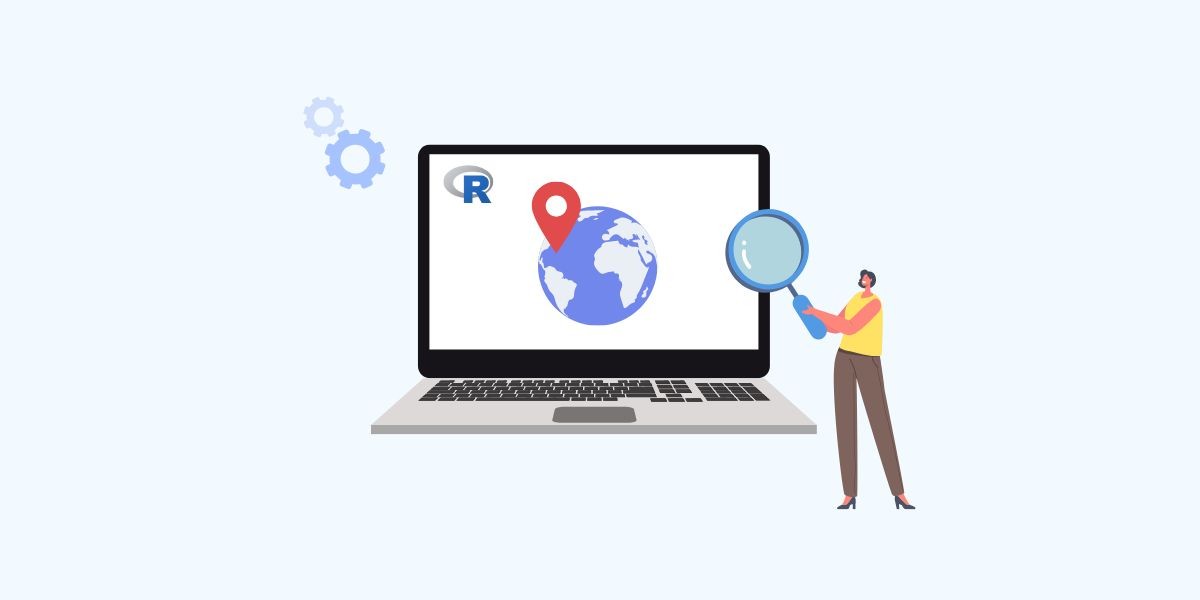Для известного браузера Mozilla Firefox разработано популярное расширение FoxyProxy. Оно представляет собой специальный проверенный инструмент, посредством использования которого выполняют управление прокси. Оно комфортно в плане применения и отличается простотой.

Установить такое программное обеспечение стоит для того, чтобы получить беспрепятственную возможность переключаться между разными proxy нажатием всего одной кнопки. Это востребовано для тех пользователей, которые одновременно работают с большим количеством аккаунтов.
Какие преимущества использования FoxyProxy?
Foxy Proxy для клиентов предоставляет огромное количество достоинств. Среди них стоит выделить:
- вероятность упрощения управления разными видами proxy;
- гарантия анонимности при просматривании ресурсов в сети Интернет;
- выполнение обхода региональных и правительственных блокировок;
- проверенный уровень защиты личных данных пользователей.
Используя это дополнение можно переключать приватные мобильные прокси, установленные в веб-браузере.
Как установить расширение FoxyProxy в Mozilla Firefox?
Установка расширения является достаточно понятной, но предварительно стоит приобрести проверенные прокси, которые будут занесены в список применяемых со стороны программы. Для установки выполняется следующий алгоритм действий.
Посетить официальную страницу программного обеспечения, где нажать на кнопку с надписью “Добавить в Firefox”.
На следующем этапе со стороны браузера появится уведомление о том, что он запрашивает получение разрешения на возможность управления визитами в сети Интернет. Стоит нажать на указатель “Добавить”.
После выполнения этого действия дополнение считается установленным и готовым к работе.

Детальная инструкция по настройке FoxyProxy
После установки расширения обязательно выполняется его правильная настройка.
В правой части веб-браузера рядом возле поисковой строки нужно найти значок с изображением перечеркнутой лисицы. После нажатия на него следует перейти в раздел “Настройки”.
В боковом левом меню необходимо нажать на кнопку с надписью “Добавить”.
На следующем этапе осуществляем переход в новое окно, в котором важно последовательно выполнить заполнение полей и подключить подходящий прокси-сервер.
После внесения всех данных не забываем нажать на кнопку с надписью “Сохранить”. Таким же образом происходит добавление любого количества мобильных прокси, если они есть.
В плане работы дополнение достаточно понятное, так как для переключения между разными proxy необходимо нажать на значок с лисичкой. Это приведет к открытию списка, в котором можно выбрать подходящий вариант для конкретного случая. Для удаления ненужных прокси стоит пройти подобные действия. На этом процесс установки и настройки программы для веб-браузера считается полностью завершенным, если правильно выполнить перечисленные выше действия при работе в собственном веб-браузере.